Jak číst zálohu WhatsApp z Disku Google na PC
I když s WhatsApp je možné vzít zálohu chatů na Disk Google, ale záloha je šifrována end-to-end a nebudete ji moci číst na svém počítači. Takže i když máte přístup k záloze na Disku Google. K záloze WhatsApp však můžete přistupovat obnovením chatů na stejný účet WhatsApp.
Je však možné přistupovat k možnosti WhatsApp z nastavení Disku Google. Chcete-li to provést, přihlaste se, otevřete svůj účet Disku Google na počítači a v pravém horním rohu obrazovky klikněte na ikonu ozubeného kola. Nyní přejděte do Nastavení a vyberte „Spravovat aplikace“. Zde najděte WhatsApp a projděte si jeho možnosti. Pokud chcete, můžete odtud data aplikace smazat.
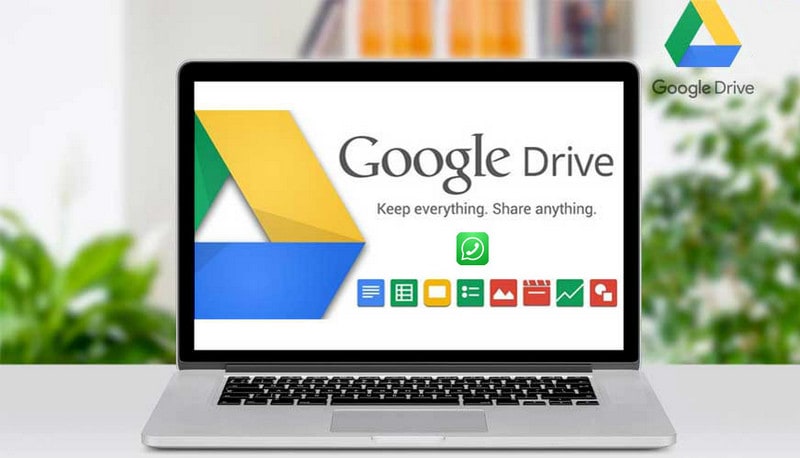
Otázky a odpovědi: Jak číst zálohu WhatsApp z disku Google na PC?
Odpověď zní „NENÍ MOŽNÉ“
Zálohy WhatsApp na Disku Google na PC nelze číst, protože tyto chaty jsou šifrovány end-to-end. V důsledku toho je optimálním režimem pro čtení zálohy WhatsApp obnovení zálohy na vašem zařízení Android/iOS. To lze poté přenést do vašeho počítače. Tato aktivita vám pomůže obnovit vaši historii chatu, takže vaše chaty jsou v bezpečí, pokud ztratíte telefon nebo přepnete na jiné zařízení.
Část 1. Jak číst zálohu WhatsApp z Disku Google v telefonu?
Nyní víme, že neexistuje dokonalé řešení pro čtení zálohy WhatsApp z Disku Google na PC. Stále však můžete zálohovat svá data na Disk Google a později je obnovit.
Dobrá věc na WhatsApp je, že aplikace denně automaticky zálohuje všechny vaše zprávy a mediální soubory do paměti telefonu. Můžete však změnit nastavení svého telefonu, abyste mohli své zprávy obnovit na Disk Google. Tato metoda by byla užitečná, když chcete smazat WhatsApp z telefonu. Než aplikaci odinstalujete, nezapomeňte si vše zálohovat. Pokud nainstalujete WhatsApp bez předchozích záloh z Disku Google, WhatsApp se automaticky obnoví z vašeho místního záložního souboru.
Disk Google je mimořádně výhodný, když z jakéhokoli důvodu nemáte jinou možnost, než odinstalovat a znovu nainstalovat svůj WhatsApp. Následující kroky vám pomohou zálohovat pomocí Disku Google:
Krok 1. Otevřete WhatsApp klepnutím na jeho ikonu.
Krok 2. V pravém horním rohu obrazovky najdete tři svislé tečky, klepněte na ně.
Krok 3. Nyní přejděte na Nastavení a vyberte Chaty.
Krok 4. Klepněte na Zálohování chatu a vyberte Zálohovat na Disk Google. Odtud vybírejte denně.
Krok 5. Klepněte na příslušný účet Google.
Krok 6. Nyní klepněte na Zálohovat. Zde můžete změnit frekvenci automatického zálohování a dokonce zahrnout/vyloučit videa do zálohy podle vašich potřeb.
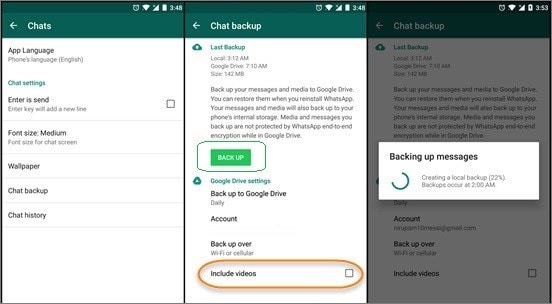
Nyní budou vaše chaty obnoveny do propojeného účtu Google.
Poté postupujte podle níže uvedených kroků a obnovte zálohu WhatsApp z Disku Google
WhatsApp během okamžiku automaticky zjistí přítomnost předchozí zálohy. Stačí kliknout na tlačítko „Obnovit“ a udržovat stabilní připojení k internetu, protože vaše chaty budou obnoveny do vašeho zařízení.
Krok 1. Odstraňte a znovu nainstalujte WhatsApp do zařízení Android.
Krok 2. Klepnutím na WhatsApp jej otevřete. Přihlaste se pomocí stejného telefonního čísla, které jste použili k propojení s WhatsApp dříve pro vytvoření zálohy Google.
Krok 3. WhatsApp automaticky identifikuje zálohu. Klepněte na „Obnovit“ a vaše chaty a média budou okamžitě obnoveny.
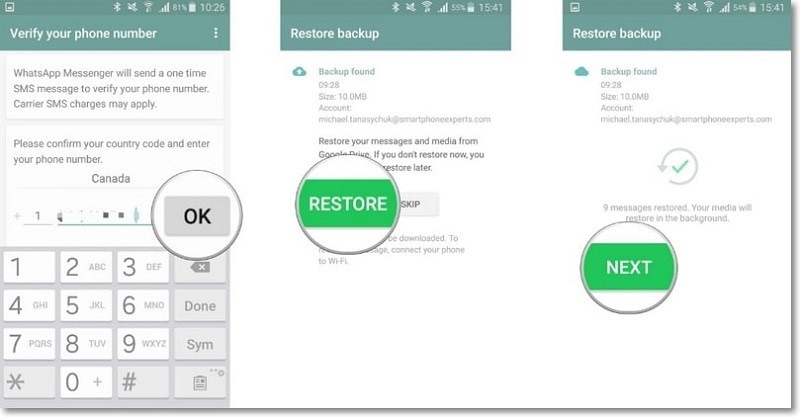
Nyní si budete moci přečíst zálohu WhatsApp z Disku Google v telefonu
Část 2. Jednoduchý způsob, jak zálohovat a obnovit WhatsApp na PC s DrFoneTool – WhatsApp Transfer
Nástroj DrFone umožňuje zálohovat a obnovit WhatsApp na PC. Vše, co musíte udělat, je postupovat podle jednoduchých kroků uvedených níže –
Vyzkoušej zdarma Vyzkoušej zdarma
Krok 1. Nejprve si stáhněte a spusťte software DrFoneTool na vašem PC. Poté připojte svůj iPhone k počítači.
Krok 2. Nyní otevřete software kliknutím na WhatsApp Transfer.

Krok 3. Vyberte aplikaci WhatsApp a vyberte „Zálohovat zprávy WhatsApp“

Jakmile je iPhone rozpoznán, proces zálohování se spustí přímo. Proces zálohování bude nějakou dobu trvat a musíte být trpěliví. Po dokončení celého procesu se zobrazí okno s upozorněním, že záloha byla úspěšná. Nyní můžete přejít na možnost „Zobrazit“ a můžete si záložní soubor zkontrolovat.
Krok 1. Pokud existuje více než jeden záložní soubor, můžete si vybrat záložní soubor, který chcete zobrazit.
Krok 2. Poté uvidíte všechny podrobnosti. Vyberte libovolnou položku, kterou chcete exportovat do počítače nebo ji obnovit do zařízení.

závěr
Je fakt, že nelze číst zálohu WhatsApp z disku Google na počítači přímo; nicméně software jako DrFoneTool dokáže vyřešit všechny vaše problémy a umožní vám provést přenos snadno. Jediné, co musíte udělat, je postupovat podle výše uvedených kroků a přečíst si WhatsApp Backup z Disku Google na PC. Faktem je, že ne vždy je vhodné uchovávat svá data v telefonu nebo dokonce na úložišti, jako je Disk Google, a proto je pro uživatele často lepší umístit všechna svá data a na svůj počítač a pohodlně je číst a prohlížet. velká obrazovka. Proto byste měli vědět, jak provést přenos z disku Google na počítači, což lze provést pomocí DrFoneTool.
poslední články